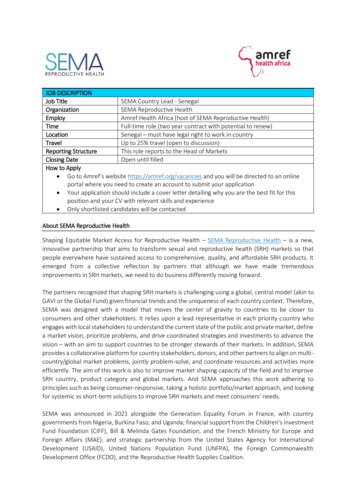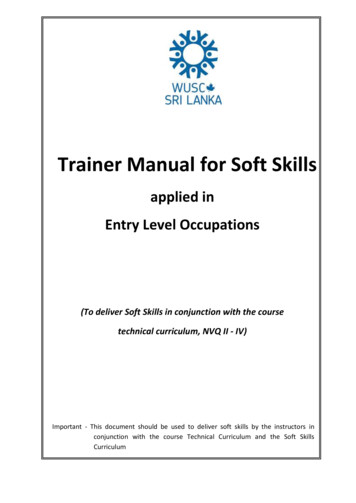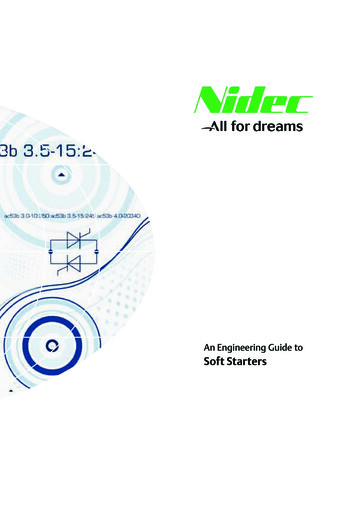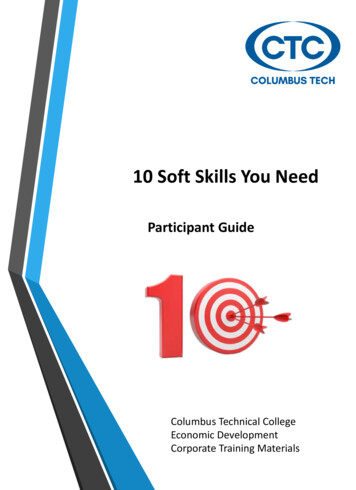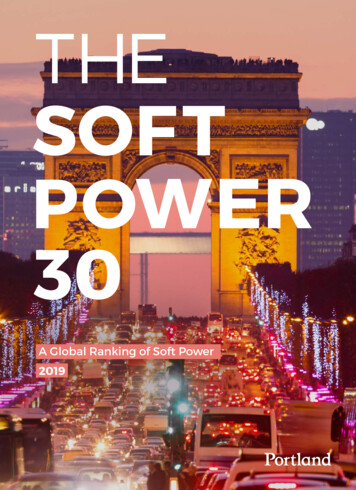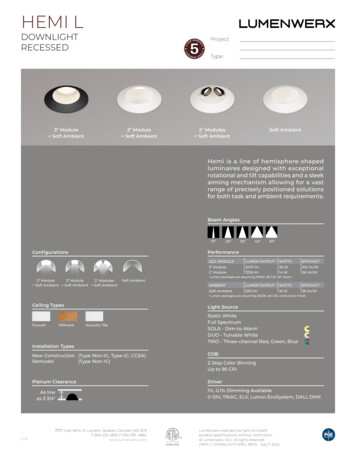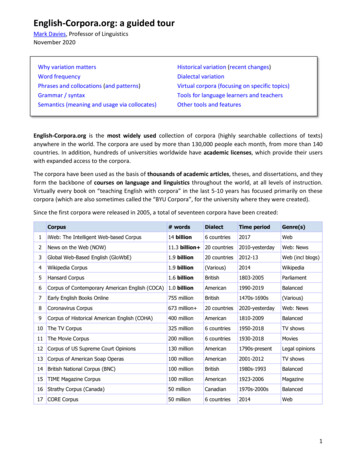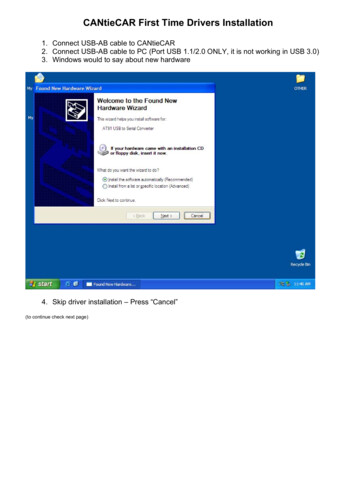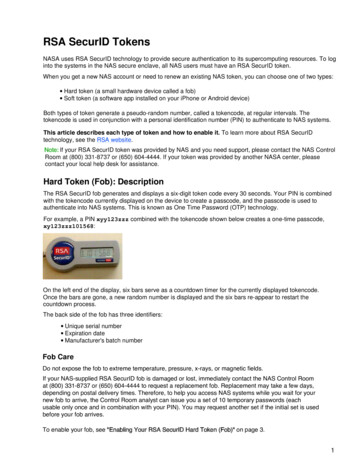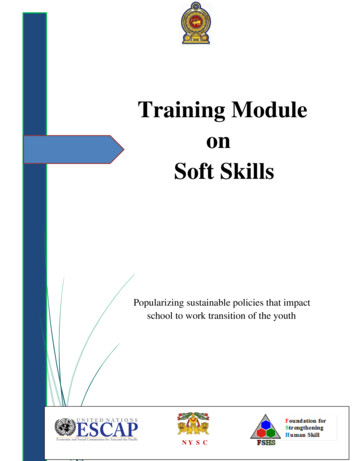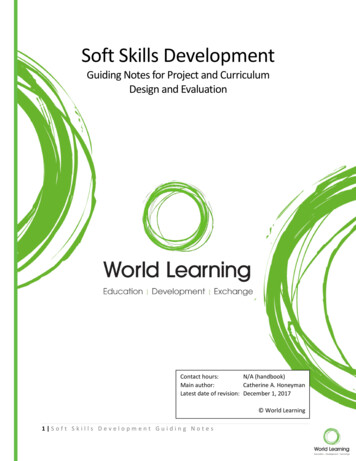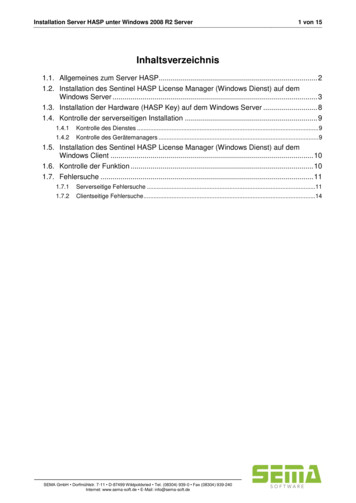
Transcription
Installation Server HASP unter Windows 2008 R2 Server1 von 15Inhaltsverzeichnis1.1. Allgemeines zum Server HASP. 21.2. Installation des Sentinel HASP License Manager (Windows Dienst) auf demWindows Server . 31.3. Installation der Hardware (HASP Key) auf dem Windows Server . 81.4. Kontrolle der serverseitigen Installation . 91.4.1Kontrolle des Dienstes . 91.4.2Kontrolle des Gerätemanagers . 91.5. Installation des Sentinel HASP License Manager (Windows Dienst) auf demWindows Client . 101.6. Kontrolle der Funktion . 101.7. Fehlersuche . 111.7.1Serverseitige Fehlersuche .111.7.2Clientseitige Fehlersuche .14SEMA GmbH Dorfmühlstr. 7-11 D-87499 Wildpoldsried Tel. (08304) 939-0 Fax (08304) 939-240Internet: www.sema-soft.de E-Mail: info@sema-soft.de
Installation Server HASP unter Windows 2008 R2 Server2 von 15Installation eines Server HASP unter Windows2008 R2 Server1.1. Allgemeines zum Server HASPSeit dem Server Betriebssystem Windows 2008 R2 ist die Installation eines Aladdin Server Hardlocks nichtmehr möglich.Grund: Aladdin hat den Support für Hardlocks eingestellt und entwickelt keine Treiber mehr für 64Bit Betriebssysteme.Deshalb müssen ab Windows 2008 R2 Server Aladdin Server HASP eingesetzt werden:SEMA GmbH Dorfmühlstr. 7-11 D-87499 Wildpoldsried Tel. (08304) 939-0 Fax (08304) 939-240Internet: www.sema-soft.de E-Mail: info@sema-soft.de
Installation Server HASP unter Windows 2008 R2 Server3 von 151.2. Installation des Sentinel HASP License Manager (Windows Dienst)auf dem Windows ServerAchten Sie darauf, dass Sie administrative Rechte besitzen und legen Sie die SEMA Holzbausoftware Installations-CD/DVD ein (Version 11.0 oder höher).Es erscheint die Autostart Meldung:Starten Sie die Install.exe. Es erscheint das Sprachen Auswahlmenü:SEMA GmbH Dorfmühlstr. 7-11 D-87499 Wildpoldsried Tel. (08304) 939-0 Fax (08304) 939-240Internet: www.sema-soft.de E-Mail: info@sema-soft.de
Installation Server HASP unter Windows 2008 R2 ServerWählen Sie die gewünschte Sprache.Es erscheint das SEMA Installationsmenü:Wählen Sie unter "Sonstiges" den Menüpunkt "Hardlock installieren":SEMA GmbH Dorfmühlstr. 7-11 D-87499 Wildpoldsried Tel. (08304) 939-0 Fax (08304) 939-240Internet: www.sema-soft.de E-Mail: info@sema-soft.de4 von 15
Installation Server HASP unter Windows 2008 R2 ServerDie Installationsroutine des Sentinel HASP Run-time Setup startet:Klicken Sie auf "Next".Im nächsten Fenster müssen Sie das License Agreement bestätigen und erneut auf "Next" klicken.SEMA GmbH Dorfmühlstr. 7-11 D-87499 Wildpoldsried Tel. (08304) 939-0 Fax (08304) 939-240Internet: www.sema-soft.de E-Mail: info@sema-soft.de5 von 15
Installation Server HASP unter Windows 2008 R2 ServerDie Software ist jetzt bereit zur Installation. Die Installation startet mit einem Klick auf "Next".Die Installation läuft:SEMA GmbH Dorfmühlstr. 7-11 D-87499 Wildpoldsried Tel. (08304) 939-0 Fax (08304) 939-240Internet: www.sema-soft.de E-Mail: info@sema-soft.de6 von 15
Installation Server HASP unter Windows 2008 R2 ServerDie erfolgreiche Installation wird durch einen Klick auf "Finish" beendet.Ein Neustart des Servers nach der Installation ist nicht notwendigSEMA GmbH Dorfmühlstr. 7-11 D-87499 Wildpoldsried Tel. (08304) 939-0 Fax (08304) 939-240Internet: www.sema-soft.de E-Mail: info@sema-soft.de7 von 15
Installation Server HASP unter Windows 2008 R2 Server8 von 151.3. Installation der Hardware (HASP Key) auf dem Windows ServerStecken Sie den Server HASP auf eine freie USB Schnittstelle des Servers (USB 2.0 oder höher):War vorher auf diesem Server noch nie ein HASP Key aufgesteckt, erscheinen folgende Meldungen:Erscheinen diese Meldungen nicht, fahren Sie bitte mit Schritt "1.4 Kontrolle der serverseitigen Installation"fortSEMA GmbH Dorfmühlstr. 7-11 D-87499 Wildpoldsried Tel. (08304) 939-0 Fax (08304) 939-240Internet: www.sema-soft.de E-Mail: info@sema-soft.de
Installation Server HASP unter Windows 2008 R2 Server9 von 151.4. Kontrolle der serverseitigen Installation1.4.1 Kontrolle des DienstesIn der Diensteverwaltung des Servers muss jetzt der Dienst "Sentinel HASP License Manager" vorhandensein. Die Startart des Dienstes muss auf "automatisch" stehen und der Dienst muss gestartet sein. DieAnmeldung am Dienst sollte mit dem lokalen Systemkonto erfolgen.Klicken Sie zur Kontrolle auf "Start" "Verwaltung" "Dienste" und überprüfen Sie die Einstellungen:1.4.2 Kontrolle des GerätemanagersKlicken Sie auf "Start" "Verwaltung" "Computerverwaltung"Klicken Sie in der linken Fensterhälfte auf "Gerätemanager" und erweitern Sie anschließend in der rechtenFensterhälfte den "USB Controller".Dort sollten jetzt folgende Einträge vorhanden sein:- SafeNet Inc. HASP Key- SafeNet Inc. Sentinel HASP Key- SafeNet Inc. USB KeySEMA GmbH Dorfmühlstr. 7-11 D-87499 Wildpoldsried Tel. (08304) 939-0 Fax (08304) 939-240Internet: www.sema-soft.de E-Mail: info@sema-soft.de
Installation Server HASP unter Windows 2008 R2 Server10 von 151.5. Installation des Sentinel HASP License Manager (Windows Dienst)auf dem Windows ClientVerfahren Sie hier analog zum Punkt "1.2 Installation des Sentinel HASP License Manager (WindowsDienst) auf dem Windows Server". Die Vorgehensweise ist auf dem Client exakt gleich.1.6. Kontrolle der Funktion Starten Sie einen Windows Client (Windows XP oder höher) welcher über Ihr Netzwerk mit demServer verbunden ist. Stellen Sie sicher, dass auf diesem Client die SEMA Software V11.0 oder höher installiert ist. Stellen Sie sicher, dass auf diesem Client der Sentinel HASP License Manager installiert ist (siehezur Installation Punkt 1.2 dieses Dokuments. Die Installation ist server- und clientseitig exakt gleich). Starten Sie die SEMA SoftwareWurde alles fehlerfrei eingerichtet startet die SEMA Software und Sie können mit dem Programm arbeiten.Sollte beim Start des SEMA Programms die Fehlermeldung "Kein Hardlock gefunden. SEMA - Schulversion"erscheinen, fahren Sie bitte mit Punkt "1.7 Fehlersuche" fort.SEMA GmbH Dorfmühlstr. 7-11 D-87499 Wildpoldsried Tel. (08304) 939-0 Fax (08304) 939-240Internet: www.sema-soft.de E-Mail: info@sema-soft.de
Installation Server HASP unter Windows 2008 R2 Server11 von 151.7. Fehlersuche1.7.1 Serverseitige Fehlersuche Prüfen Sie ob der Aladdin Server HASP auf einer USB Schnittstelle des Servers steckt.Der Aladdin Server HASP ist immer aus rotem Kunststoff und beginnt mit der Nummer 720/.Sollte der aufgesteckte HASP aus blauem Kunststoff sein oder mit einer anderen Nummer beginnen,kontaktieren Sie bitte unsere Kundenbetreuung.Aladdin Server HASP: Prüfen Sie ob die rote LED im Aladdin Server HASP leuchtet.Sollte die LED nicht leuchten, ziehen Sie den Aladdin Server HASP bitte ab und stecken ihn auf eineandere USB Schnittstelle des Servers. Sollte die LED nach ca. 10 Sekunden noch immer nichtleuchten, ziehen Sie den HASP erneut ab und wiederholen Sie bitte die Installation ab Punkt "1.2Installation des Sentinel HASP License Manager (Windows Dienst)".Sollte dies noch immer nicht zum Erfolg führen, kontaktieren Sie bitte unsere Kundenbetreuung. Prüfen Sie in der Diensteverwaltung des Servers (siehe Punkt "1.4.1 Kontrolle des Dienstes") nochmals ob der Dienst tatsächlich vorhanden und auch gestartet ist.Beenden Sie nun den Dienst über einen Rechtsklick auf "Sentinel HASP License Manager" und einen anschließenden Klick auf "Beenden":Starten Sie jetzt den Dienst erneut über einen Rechtsklick auf "Sentinel HASP License Manager"und einen anschließenden Klick auf "Starten":SEMA GmbH Dorfmühlstr. 7-11 D-87499 Wildpoldsried Tel. (08304) 939-0 Fax (08304) 939-240Internet: www.sema-soft.de E-Mail: info@sema-soft.de
Installation Server HASP unter Windows 2008 R2 Server12 von 15Starten Sie anschließend erneut die SEMA Software auf einem angeschlossenen Client um dieFunktion zu testen.Sollte die SEMA Software noch immer in der Schulversion starten, öffnen Sie in der Benutzeroberfläche des Servers den Web Browser (Internet Explorer, o.ä.) und geben Sie als Zieladressehttp://localhost:1947 einEs sollte sich das SafeNet Admin Control Center öffnen:Öffnet sich das SafeNet Admin Control Center nicht, stellen Sie sicher, dass in der Firewall desServers der UDP-Port 1947 nicht blockiert wird. Öffnen Sie diesen Port gegebenenfalls in Ihrer Firewall.SEMA GmbH Dorfmühlstr. 7-11 D-87499 Wildpoldsried Tel. (08304) 939-0 Fax (08304) 939-240Internet: www.sema-soft.de E-Mail: info@sema-soft.de
Installation Server HASP unter Windows 2008 R2 Server13 von 15Sobald Sie das SafeNet Admin Control Center geöffnet haben, klicken Sie im linken Menü auf"HASP Keys". Bei einer korrekt durchgeführten und fehlerfreien Installation muss Ihr HASP Donglein der Liste der verfügbaren HASP Keys aufgeführt werden:Wird Ihr HASP Key dort korrekt angezeigt, so ist serverseitig alles in Ordnung. Fahren Sie bitte indiesem Fall mit Punkt "1.7.2 Clientseitige Fehlersuche" fort.Sollte Ihr HASP Key dort nicht angezeigt werden, wenden Sie Sich bitte an unsere Kundenbetreuung.SEMA GmbH Dorfmühlstr. 7-11 D-87499 Wildpoldsried Tel. (08304) 939-0 Fax (08304) 939-240Internet: www.sema-soft.de E-Mail: info@sema-soft.de
Installation Server HASP unter Windows 2008 R2 Server14 von 151.7.2 Clientseitige Fehlersuche Prüfen Sie ob eine Netzwerkverbindung zwischen Ihrem Client und Ihrem Server mit dem HASP-Keybesteht (hierzu benötigen Sie die IP-Adresse oder den Netzwerknamen dieses Servers).Öffnen Sie hierzu am Client die DOS-Box über "Start" "Ausführen" cmd.exe. Geben Sie dortden Befehl "ping IP-Adresse Ihres Servers " oder "ping Servername " ein.Besteht eine Netzwerkverbindung, sollten Sie von Ihrem Server eine Antwort bekommen:(Die eingegebene IP-Adresse in diesem Bild ist ein Beispiel und wird sich sehr wahrscheinlich vonder IP-Adresse Ihres Servers unterscheiden)Sollten Sie von Ihrem Server keine Antwort bekommen sieht das Ergebnis des "Ping-Befehls" soaus:Kontrollieren Sie in diesem Fall die IP-Adresse Ihres Servers. Stimmt diese tatsächlich? Wiederholen Sie unter Umständen den Ping-Befehl. Sollte der Ping-Befehl trotzdem nicht erfolgreich sein,prüfen Sie Ihre Netzwerkeinstellungen oder wenden Sie Sich an Ihren Netzwerkbetreuer. Öffnen Sie in der Benutzeroberfläche des Clients den Web Browser (Internet Explorer, o.ä.) und geben Sie als Zieladresse http://localhost:1947 einSEMA GmbH Dorfmühlstr. 7-11 D-87499 Wildpoldsried Tel. (08304) 939-0 Fax (08304) 939-240Internet: www.sema-soft.de E-Mail: info@sema-soft.de
Installation Server HASP unter Windows 2008 R2 Server15 von 15Es sollte sich das SafeNet Admin Control Center öffnen:(Sollte sich das SafeNet Admin Control Center nicht öffnen, gehen Sie zu Punkt "1.5 Installation desSentinel HASP License Manager (Windows Dienst) auf dem Windows Client" und überprüfen Sie obin der Firewall des Clients der UDP-Port 1947 geöffnet ist)Klicken Sie im linken Menü auf "HASP Keys". Es erscheint eine Liste mit den verfügbaren HASPKeys.Sollte hier kein verfügbarer HASP Key angezeigt werden obwohl die serverseitige Fehlersuche(Punkt 1.7.1) keinen Fehler ergab, kontaktieren Sie bitte unsere KundenbetreuungSEMA GmbH Dorfmühlstr. 7-11 D-87499 Wildpoldsried Tel. (08304) 939-0 Fax (08304) 939-240Internet: www.sema-soft.de E-Mail: info@sema-soft.de
Der Aladdin Server HASP ist immer aus rotem Kunststoff und beginnt mit der Nummer 720/. . Sentinel HASP License Manager (Windows Dienst) auf dem Windows Client" und überprüfen Sie ob in der Firewall des Clients der UDP-Port 1947 geöffnet ist) Klicken Sie im linken Menü auf "HASP Keys". Es erscheint eine Liste mit den verfügbaren HASP